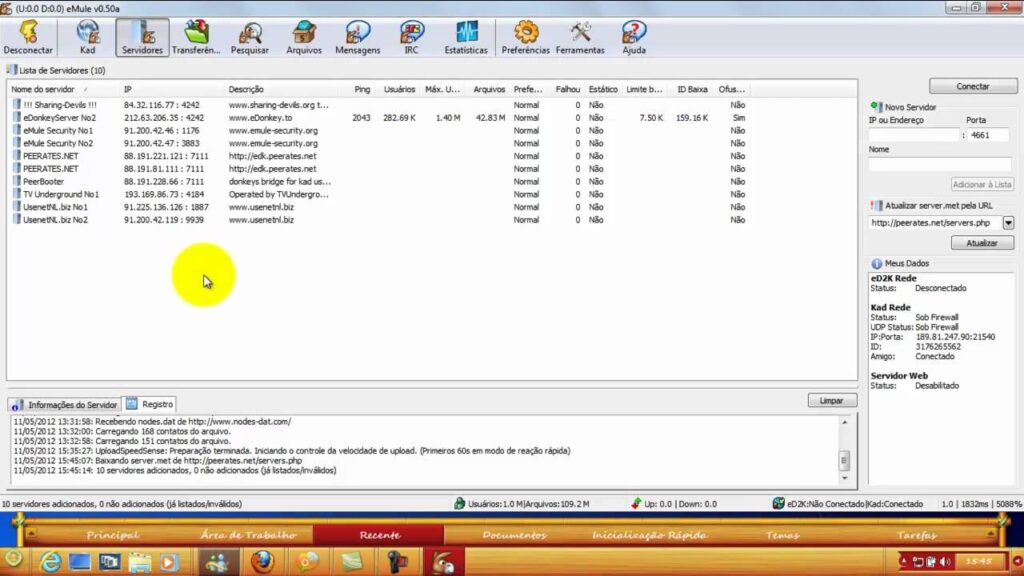
O eMule é um dos mais populares programas de compartilhamento de arquivos ponto a ponto (P2P) da internet. Ele permite que os usuários compartilhem e baixem arquivos de forma rápida e fácil. Para tornar a experiência ainda melhor, é possível conectar e configurar um servidor no eMule. Neste tutorial, vamos explicar como fazer isso de forma simples e prática, para que você possa aproveitar ao máximo todas as funcionalidades do programa.
Passo a passo: Conectando-se a um servidor no eMule
Para começar a usar o eMule, é necessário conectar-se a um servidor. Aqui está um guia passo a passo para configurar essa conexão:
- Abra o eMule: Certifique-se de que o software esteja instalado em seu computador e abra-o.
- Selecione um servidor: Na barra de menu superior, clique em “Servidores”. Isso abrirá uma lista de servidores disponíveis. Selecione um servidor para se conectar.
- Conecte-se ao servidor: Clique duas vezes no servidor escolhido. Isso deve conectá-lo automaticamente ao servidor.
- Verifique se a conexão está funcionando: Depois de se conectar ao servidor, verifique se a conexão está funcionando corretamente. Na barra de status inferior, a mensagem “Conectado” deve aparecer.
Seguir esses passos permitirá que você se conecte a um servidor no eMule e comece a usar a rede de compartilhamento de arquivos.
Passo a passo: Atualizando os servidores do eMule para uma melhor performance
Se você está tendo problemas de conexão ou baixa velocidade no eMule, pode ser que seus servidores estejam desatualizados. Para resolver esse problema, siga esses passos:
- Procure por servidores atualizados: Existem várias listas de servidores disponíveis na Internet, mas nem todos são confiáveis. Procure por listas de servidores atualizadas e confiáveis, como a lista de servidores do eMule ou a lista de servidores do Peerates.
- Atualize a lista de servidores do eMule: Abra o eMule e vá em “Preferências” > “Servidores”. Clique em “Atualizar” para baixar a lista de servidores atualizados. Depois disso, marque a opção “Actualizar lista de servidores ao conectar” e clique em “OK”.
- Adicione servidores manualmente: Se a lista de servidores atualizada ainda não está funcionando, você pode adicionar servidores manualmente. Para isso, vá em “Preferências” > “Servidores” e clique em “Adicionar”. Insira o endereço IP e a porta do servidor e clique em “OK”.
- Teste a conexão: Depois de adicionar os servidores, teste a conexão clicando em “Conectar” na janela de servidores. Se a conexão for bem-sucedida, você verá a lista de arquivos compartilhados pelos servidores.
- Limpe a lista de servidores antigos: Para evitar problemas de conexão, é importante limpar a lista de servidores antigos. Para isso, vá em “Preferências” > “Servidores” e clique em “Limpar lista de servidores antigos”.
- Configure as opções de download: Para garantir uma melhor performance de download, configure as opções de download do eMule. Vá em “Preferências” > “Transferências” e configure a velocidade máxima de upload e download, o número máximo de conexões simultâneas e o número máximo de downloads simultâneos.
Seguindo esses passos, você deve conseguir atualizar os servidores do eMule para uma melhor performance e aproveitar ao máximo o seu download de arquivos.